Retournez à
Accueil /
Ajouter une signature HTML pour e-mail dans Outlook 2016
0
Quand on veut créer une signature e-mail, on peut utiliser l'éditeur fourni avec le client e-mails, malheureusement celui-ci reste parfois très minimaliste et laisse peu de place aux configurations plus complexes. Je pense à Outlook quand je dis ça.
Il existe aussi une autre possibilité celle de monter sa propre signature personnalisée en HTML.
Malheureusement, si certains clients permettent une importation rapide du fichier HTML de signature, pour d'autres, c'est une autre paire de manches.
Je vais vous faire un petit topo d'un de ces belligérants à savoir Outlook et plus particulièrement dans sa version 2016.
Pour installer une signature HTML au format .htm sur Outlook 2016, il suffit de se rendre dans l'emplacement suivant :
%USERPROFILE%\AppData\Roaming\Microsoft\Signatures
%USERPROFILE% représente la variable du dossier de l’utilisateur courant, généralement C:\Users\{nom d'utilisateur}.
Si tout va bien, les signatures apparaîtront directement dans Outlook :
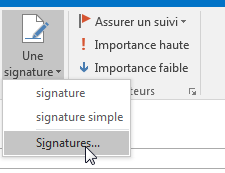
Pour ceux qui voudraient une installation plus rapide, voici un script batch pour fichier .cmd ou .bat qui déplace des fichiers d'un dossier vers le répertoire des signatures :
@echo off
xcopy "*" "%USERPROFILE%\AppData\Roaming\Microsoft\Signatures" /S /Y /EXCLUDE:C:exclude.txt
echo Installation reussie !
pause
exit
Le code optionnel du fichier exclude.txt, une simple liste de fichiers à ne pas copier comme l'installeur :
exclude.txt
install.bat
install.cmd
Les sources sont disponibles ici.
Par contre, il est préférable d’héberger les images contenu dans la signature, si vous en avez, en ligne.
C'est l'une des meilleures solutions pour avoir des images dans une signature.
Vous pouvez utiliser le système framapic ou votre serveur pour l'hébergement.
Comme avec les images sur le web, ils est possible et je le recommande d'optimiser leurs poids.
Comme avec les images sur le web, ils est possible et je le recommande d'optimiser leurs poids.
